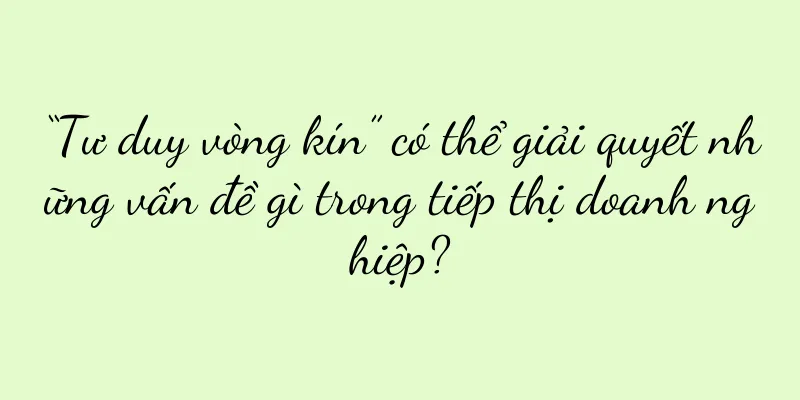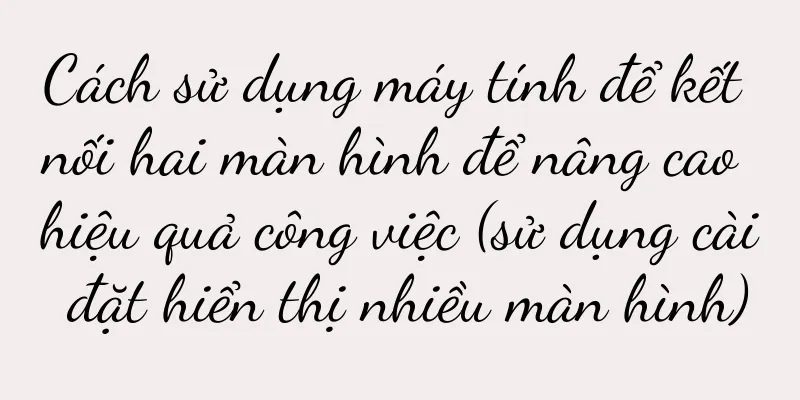Giải thích chi tiết về phương pháp kết nối để chia sẻ máy in (một phương pháp đơn giản để chia sẻ máy in trên nhiều thiết bị)

|
Ngày nay, mọi người đều có thiết bị riêng và cuộc sống của chúng ta không thể tách rời khỏi máy in. Làm thế nào chúng ta có thể chia sẻ việc in ấn giữa nhiều thiết bị? Bài viết này sẽ giới thiệu chi tiết cách kết nối với máy in để chia sẻ in ấn. 1. Xác định thiết bị chủ trong môi trường mạng Chúng ta cần xác định thiết bị nào là máy chủ trong môi trường mạng trước khi kết nối với máy in để chia sẻ in ấn. 2. Kiểm tra cài đặt chia sẻ mạng máy in Xác định tùy chọn máy in, truy cập bảng điều khiển của thiết bị lưu trữ và nhập thiết lập thuộc tính máy in. Trong tùy chọn chia sẻ, hãy chọn "Chia sẻ máy in này". 3. Thêm máy in mạng trên các thiết bị khác Trên các thiết bị khác, hãy mở "Bảng điều khiển" và chọn "Thiết bị và máy in", nhấp vào "Thêm máy in", chọn "Máy in không dây hoặc Bluetooth, Thêm mạng". 4. Tìm kiếm và thêm máy in được chia sẻ Trong trình hướng dẫn bật lên, chọn "Tìm máy in và tham gia". Hệ thống sẽ tự động tìm kiếm máy in được chia sẻ, chọn máy in đó trong danh sách và thêm vào. 5. Cài đặt trình điều khiển máy in Trình điều khiển máy in cần được cài đặt thủ công nếu không tìm thấy máy in được chia sẻ trên các thiết bị khác. Làm theo hướng dẫn để cài đặt và bạn có thể tải xuống trình điều khiển tương ứng từ trang web chính thức. 6. Thiết lập máy in mặc định Bạn cần thiết lập máy in mặc định và thêm thành công vào các thiết bị khác. Chọn, nhấp chuột phải vào máy in đã thêm và nhấp vào "Đặt làm máy in mặc định". 7. In trang thử nghiệm Sau khi đảm bảo máy in được kết nối thành công để in chia sẻ và hoàn tất các cài đặt trên trên các thiết bị khác, bạn có thể in trang thử nghiệm. 8. Kiểm tra kết nối mạng Bạn cần kiểm tra xem kết nối mạng có bình thường không. Nếu chia sẻ máy in không thành công, việc in sẽ không thành công. Bạn có thể thử kết nối lại mạng không dây hoặc khởi động lại bộ định tuyến để giải quyết sự cố. 9. Xác nhận cài đặt tường lửa Bạn cần đảm bảo rằng tường lửa cho phép chia sẻ máy in với các thiết bị khác. Đôi khi cài đặt tường lửa sẽ ảnh hưởng đến kết nối in chia sẻ máy in. 10. Cập nhật trình điều khiển máy in Bạn có thể thử cập nhật trình điều khiển máy in để giải quyết các vấn đề về khả năng tương thích hoặc độ ổn định nếu xảy ra sự cố khi kết nối với máy in để in chung. 11. Kiểm tra cài đặt máy in Bạn cần kiểm tra xem cài đặt của máy in có chính xác hay không trước khi kết nối với máy in để in chung. Kiểm tra xem có đủ hộp mực và giấy không và đảm bảo máy in được kết nối với Internet. 12. Khởi động lại máy in và thiết bị Bạn có thể thử khởi động lại máy in và thiết bị. Đôi khi kết nối không thành công chỉ do sự cố bộ nhớ đệm trên thiết bị. Nếu máy in được kết nối và in chia sẻ vẫn không thành công. 13. Tìm kiếm sự hỗ trợ kỹ thuật chuyên nghiệp Bạn nên tìm kiếm sự hỗ trợ kỹ thuật chuyên nghiệp nếu bạn vẫn không thể kết nối với máy in để in chia sẻ sau khi đã thực hiện các thao tác trên để có thể giải quyết vấn đề kịp thời. 14. Tắt máy in được chia sẻ Bạn có thể tắt tính năng chia sẻ máy in bằng cách bỏ chọn "Chia sẻ máy in này" nếu bạn không cần chia sẻ máy in nữa. 15. Chú ý đến bảo mật máy in Để tránh truy cập và lạm dụng trái phép, bạn cần chú ý bảo vệ tính bảo mật của máy in khi kết nối với máy in để in chung. Chúng ta có thể dễ dàng chia sẻ chức năng in trên nhiều thiết bị và cải thiện hiệu quả công việc cũng như cuộc sống thông qua các phương pháp nêu chi tiết ở trên. Việc kết nối máy in để chia sẻ việc in ấn có thể mang lại sự tiện lợi lớn, dù ở nhà hay văn phòng. Tránh rò rỉ và lạm dụng thông tin, nhưng cũng phải chú ý đến tính bảo mật của máy in. |
Gợi ý
Nguyên nhân và giải pháp cho nhiệt độ không ổn định của nồi hơi treo tường Sharp (Khám phá nguyên nhân khiến nhiệt độ của nồi hơi treo tường Sharp không ổn định)
Tuy nhiên, một số người dùng phản ánh rằng nhiệt đ...
AI chiến đấu với "Mèo và Chuột" và bị đánh bại
Gần đây, trên mạng xã hội, chúng ta có thể thấy đ...
Cách thực hiện tắt máy tự động thông qua các tác vụ theo lịch trình (cài đặt đơn giản để máy tính tự động tắt theo kế hoạch nhằm nâng cao hiệu quả)
Do nhu cầu sử dụng máy tính của mọi người ngày càn...
Lý do tại sao điện thoại di động thường xuyên bị ngắt kết nối Internet (Khám phá nguyên nhân gốc rễ và giải pháp cho tình trạng điện thoại di động thường xuyên bị ngắt kết nối)
Điện thoại di động đã trở thành một trong những cô...
Khôi phục cài đặt gốc bắt buộc cho 5s ở đâu (cách dễ nhất để khôi phục cài đặt gốc)
Hoặc các vấn đề bất thường khác, nếu iPhone của bạ...
Cách kiểm tra tính xác thực của số sê-ri tai nghe Apple (cách đảm bảo bạn mua được tai nghe Apple chính hãng)
Hàng giả, hàng kém chất lượng cũng xuất hiện ngày ...
Phương pháp bọc ống điều hòa và tầm quan trọng của chúng (cách lựa chọn và lắp đặt vật liệu bọc ống điều hòa đúng cách)
Máy điều hòa không khí đã trở thành một trong nhữn...
Snapdragon 845 vượt trội hơn đối thủ và tác động đến thị trường bộ xử lý hiệu năng cao (hiệu suất hàng đầu phá vỡ ranh giới của sự đổi mới)
Thiết bị di động đã trở thành một phần không thể t...
Mô hình Taobao so với mô hình Douyin, thương mại điện tử WeChat đang đứng trước ngã ba đường
Bài viết này đi sâu khám phá sự cùng tồn tại của ...
Khám phá thời lượng pin của Apple Watch 6 (phân tích hiệu suất pin của Apple Watch 6 và hiểu sâu hơn về thời lượng pin của nó)
Tập trung vào việc cải thiện thời lượng pin, là ng...
Tôi đã làm việc trong bộ phận vận hành được 14 năm. Hãy đến và xem cách tôi viết quảng cáo!
Bạn vẫn còn lo lắng về việc không thể viết được b...
Làm thế nào để thương hiệu của bạn trẻ hơn
Sau khi thương hiệu của một công ty bước vào giai...
Vỏ sửa chữa tai nghe Huawei P7-L00 không có âm thanh - giải quyết các vấn đề về thính giác của bạn (tai nghe Huawei P7-L00 bị tắt tiếng, giắc cắm tai nghe bị lỏng, v.v.)
Nó cũng ảnh hưởng đến việc sử dụng hàng ngày của h...
Nguyên nhân và giải pháp cho tình trạng máy hút mùi tự động tắt sau khi vệ sinh (Những sự cố thường gặp và giải pháp cho tình trạng máy hút mùi tự động tắt)
Máy hút mùi có chức năng hút khói dầu mỡ, lọc sạch...
Cách khắc phục tình trạng tủ lạnh Aucma khởi động liên tục (tiết lộ nguyên nhân tủ lạnh khởi động liên tục và cách khắc phục)
Nó cũng có thể ảnh hưởng đến hiệu quả bảo quản thự...